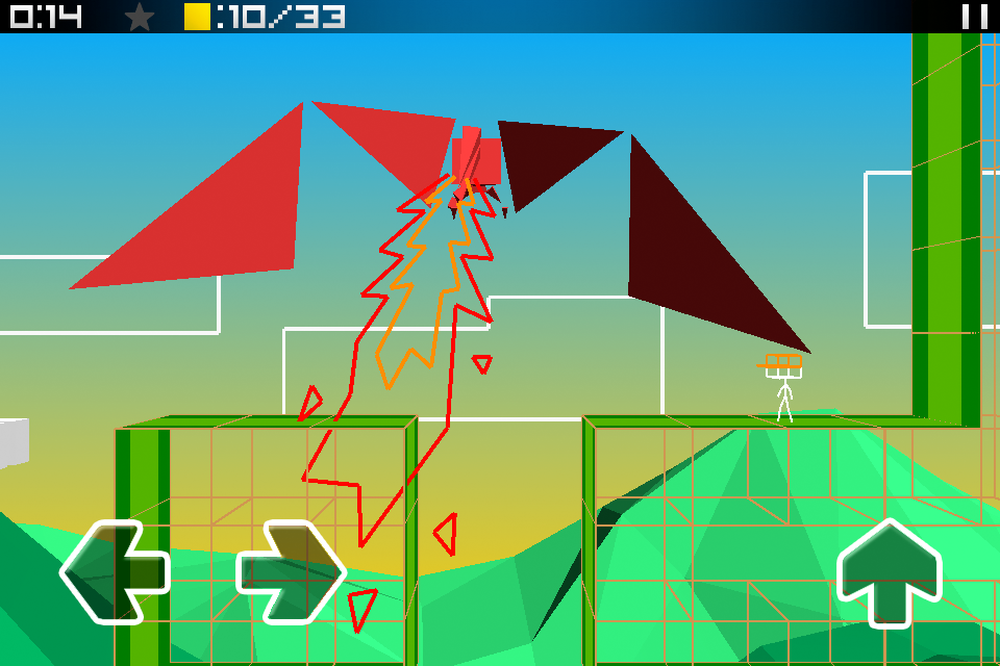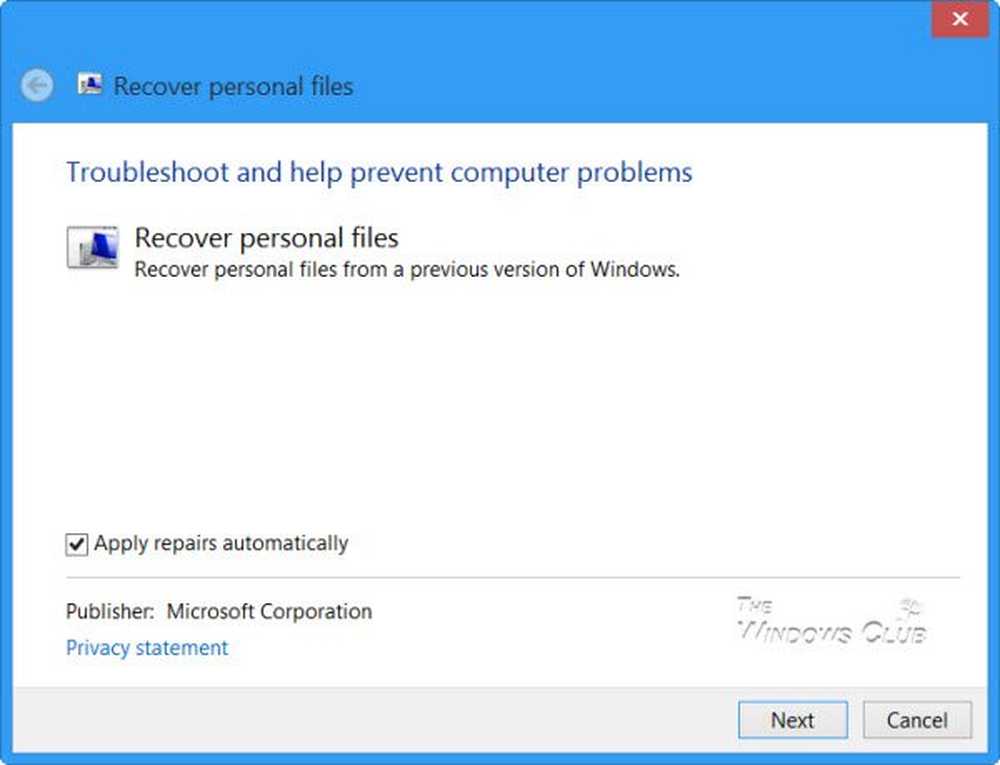Gegevens ophalen, een paar seconden wachten en proberen opnieuw te knippen of kopiëren - Excel-fout
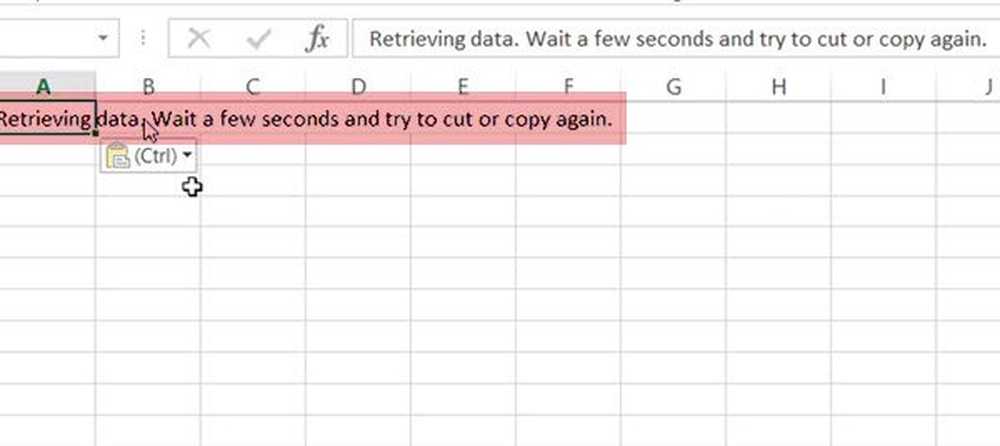
uitmunten is online beschikbaar via Excel Web App of Excel Online of Office 365. Soms krijg je een foutmelding wanneer je gegevens van de onlineversie naar iets anders op de computer kopieert. "Gegevens ophalen, wacht een paar seconden en probeer opnieuw te knippen of kopiëren.”
Wanneer u een online versie van een Excel-bestand opent, behoudt deze een kopie van zichzelf in een tijdelijk gedeelte van het besturingssysteem. Het synchroniseert met de online versie telkens wanneer u een wijziging aanbrengt. Op dezelfde manier probeert het te valideren wanneer u een kopie of een knippen uitvoert. Als het niet kan worden geverifieerd met de online versie, wordt de werking geblokkeerd. Dat is waarom je de fout krijgt.
Gegevens ophalen, wacht een paar seconden en probeer opnieuw te knippen of kopiëren
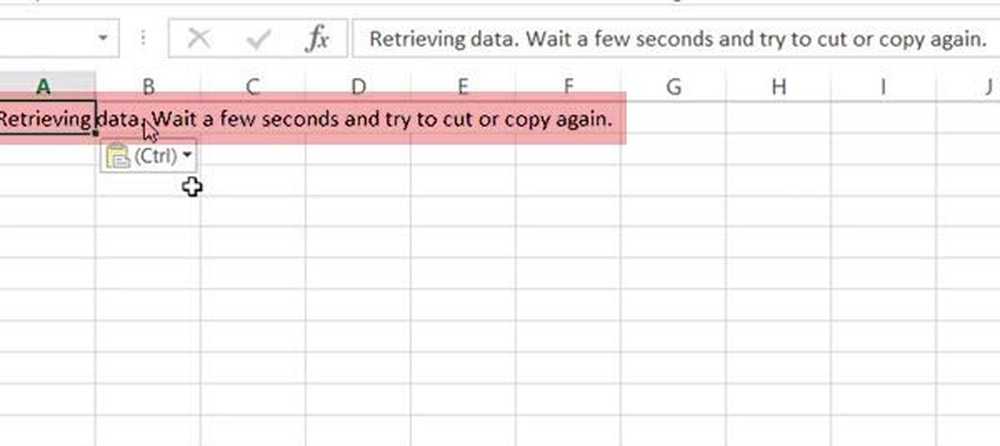
Nu u weet waarom deze fout optreedt, nemen we een kijkje naar de mogelijke oplossingen om de fout te omzeilen als u deze niet oplost.
1] Download een offline exemplaar
Klik op Bestand> Opslaan als> Een kopie downloaden. Het downloadt een kopie van het bestand op uw computer. U kunt vervolgens tekst uit het bestand bewerken en kopiëren en het overal plakken. Als u een Office 365-abonnement hebt, kunt u Microsoft Office-toepassingen gebruiken om offline te schrijven en te synchroniseren met de online versie. Zorg ervoor dat u hetzelfde Microsoft-account gebruikt.
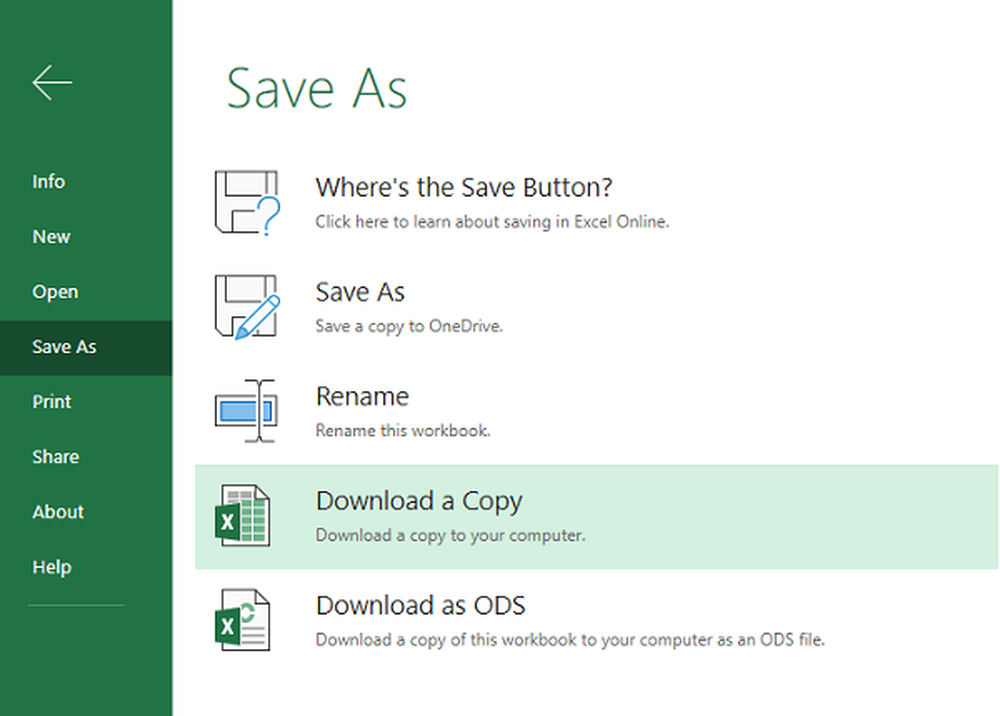
Notitie: Zelfs als u geen Office 365-abonnement hebt, kunt u een mobiele versie van Excel downloaden van de Microsoft Store. Hiermee kunt u gegevens uit het bestand lezen en kopiëren. Andersom moet u het bestand importeren in Google Spreadsheets en vervolgens de gegevens vanaf daar kopiëren.
2] Maak selectie van tekst ongedaan
Als u het bestand niet wilt downloaden, is een tijdelijke oplossing het deselecteren van wat u hebt geselecteerd en wacht u even. Zodra het Excel-bestand gesynchroniseerd is, kunt u opnieuw proberen te kopiëren. Het zou moeten werken.
3] Sluit het browsertabblad en open het opnieuw in een andere browser.
Aangezien het een onlineversie is, wordt alles onmiddellijk gesynchroniseerd, tenzij er een foutbericht wordt weergegeven. Dus als u niets te verliezen heeft, sluit dan het tabblad waarin het bestand geopend was. Open vervolgens het bestand opnieuw door de bestandslocatie opnieuw te bezoeken. U kunt ook een andere browser proberen als dit niet werkt.
In dit tijdperk van technologie hebben we veel oplossingen beschikbaar om bestanden te openen. Dus als het gaat om het openen van bestanden, zijn er meerdere applicaties. Als iemand niet werkt, download dan een andere om je werk gedaan te krijgen.
Ik hoop dat deze tips u helpen het probleem op te lossen.